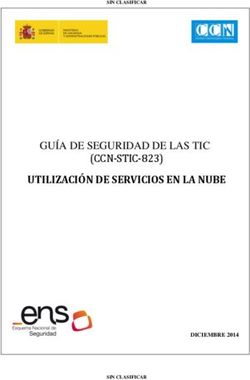Guía del usuario del Nokia 6210 Navigator
←
→
Transcripción del contenido de la página
Si su navegador no muestra la página correctamente, lea el contenido de la página a continuación
Guía del usuario del
Nokia 6210 Navigator
9207742
2ª edición ES0434
DECLARACIÓN DE CONFORMIDAD
Por medio de la presente, NOKIA CORPORATION declara que este RM-367
producto cumple con los requisitos esenciales y cualesquiera otras
disposiciones aplicables o exigibles de la Directiva 1999/5/CE. Existe una
copia de la Declaración de conformidad disponible en la dirección
www.nokia.com/phones/declaration_of_conformity/.
© 2008 Nokia. Reservados todos los derechos.
Nokia, Nokia Connecting People, Navi, Visual Radio y Nokia Care son marcas comerciales o registradas de
Nokia Corporation. Nokia tune es una melodía registrada por Nokia Corporation. El resto de los productos
y nombres de compañías aquí mencionados pueden ser marcas comerciales o registradas de sus
respectivos propietarios.
Queda prohibida la reproducción, transferencia, distribución o almacenamiento de todo o parte del
contenido de este documento bajo cualquier forma sin el consentimiento previo y por escrito de Nokia.
This product includes software licensed from Symbian Software Ltd © 1998-2008.
Symbian and Symbian OS are trademarks of Symbian Ltd.
US Patent No 5818437 and other pending patents. T9 text input software Copyright © 1997-2008.
Tegic Communications, Inc. All rights reserved.
Java™ and all Java-based marks are trademarks or registered trademarks of
Sun Microsystems, Inc.
Portions of the Nokia Maps software are © 1996-2008 The FreeType Project. All rights reserved.
This product is licensed under the MPEG-4 Visual Patent Portfolio License (i) for personal and
noncommercial use in connection with information which has been encoded in compliance with the
MPEG-4 Visual Standard by a consumer engaged in a personal and noncommercial activity and (ii) for use
in connection with MPEG-4 video provided by a licensed video provider. No license is granted or shall be
implied for any other use. Additional information, including that related to promotional, internal, and
commercial uses, may be obtained from MPEG LA, LLC. See .
Este producto está sujeto a la Licencia de la Cartera de Patentes del Estándar Visual MPEG-4 (i) para un
uso no comercial y personal de la información codificada conforme al Estándar Visual MPEG-4 por un
consumidor vinculado a actividades no comerciales y personales y (ii) para un uso conjunto con el vídeo
MPEG-4 suministrado por un proveedor de soluciones de vídeo autorizado. No se otorga ni se considera
implícita licencia alguna para cualquier otro uso. Puede solicitarse información adicional relacionada con
usos comerciales, promocionales e internos a MPEG LA, LLC. Visite .
Nokia opera con una política de desarrollo continuo y se reserva el derecho a realizar modificaciones
y mejoras en cualquiera de los productos descritos en este documento sin previo aviso.
EN LA MÁXIMA MEDIDA PERMITIDA POR LA LEGISLACIÓN APLICABLE, NOKIA NO SE RESPONSABILIZARÁ
BAJO NINGUNA CIRCUNSTANCIA DE LA PÉRDIDA DE DATOS O INGRESOS NI DE NINGÚN DAÑO ESPECIAL,
INCIDENTAL, CONSECUENTE O INDIRECTO, INDEPENDIENTEMENTE DE CUÁL SEA SU CAUSA.
EL CONTENIDO DEL PRESENTE DOCUMENTO SE SUMINISTRA TAL CUAL. SALVO QUE ASÍ LO EXIJA LA LEY
APLICABLE, NO SE OFRECE NINGÚN TIPO DE GARANTÍA, EXPRESA O IMPLÍCITA, INCLUIDA, PERO SIN
LIMITARSE A, LA GARANTÍA IMPLÍCITA DE COMERCIABILIDAD Y ADECUACIÓN A UN FIN PARTICULAR CONRESPECTO A LA EXACTITUD, FIABILIDAD Y CONTENIDO DE ESTE DOCUMENTO. NOKIA SE RESERVA EL DERECHO DE REVISAR O RETIRAR ESTE DOCUMENTO EN CUALQUIER MOMENTO SIN PREVIO AVISO. La disponibilidad de aplicaciones, productos y servicios concretos puede variar de una región a otra. Póngase en contacto con su distribuidor Nokia para conocer detalles y la disponibilidad de algunos idiomas. Controles de exportación Este producto puede contener componentes, tecnología o software con arreglo a las normativas y a la legislación de EE. UU. y de otros países. Se prohíben las desviaciones de las leyes. NOTA DE LA FCC/INDUSTRY CANADA Su dispositivo puede provocar interferencias de radio o televisión (si el teléfono se utiliza en las proximidades de un equipo de recepción, por ejemplo). La FCC o Industry Canada pueden solicitarle que deje de utilizar el teléfono si tales interferencias no pueden eliminarse. Si precisa asistencia, póngase en contacto con su distribuidor local. Este dispositivo cumple la parte 15 de las normas de la FCC. Su funcionamiento está sujeto a estas dos condiciones: (1) este dispositivo no debe provocar interferencias perjudiciales y (2) debe aceptar cualquier interferencia que reciba, incluida la interferencia que pueda causar un funcionamiento no deseado. La realización de cambios o modificaciones en este dispositivo no autorizados expresamente por Nokia puede dar lugar a la anulación del permiso para utilizar el equipo por parte del usuario. Las aplicaciones de terceras partes suministradas con su dispositivo pueden haber sido creadas o ser propiedad de personas o entidades que no están asociadas ni relacionadas con Nokia. Nokia no posee el copyright ni los derechos de propiedad intelectual de las aplicaciones de las terceras partes. Por consiguiente, Nokia no es responsable de las funciones ni del soporte para los usuarios finales de dichas aplicaciones, ni tampoco de la información de las aplicaciones o de estos materiales. Nokia no ofrece garantía alguna para las aplicaciones de terceras partes. AL USAR LAS APLICACIONES, USTED ADMITE QUE LAS APLICACIONES SE SUMINISTRAN “TAL CUAL”, SIN NINGÚN TIPO DE GARANTÍA EXPRESA O IMPLÍCITA, Y HASTA EL ALCANCE MÁXIMO QUE PERMITE LA LEY APLICABLE. TAMBIÉN ADMITE QUE NI NOKIA NI NINGUNA DE SUS FILIALES REPRESENTAN NI OFRECEN GARANTÍA ALGUNA, EXPRESA O IMPLÍCITA, INCLUIDAS, PERO SIN LIMITARSE A, LAS GARANTÍAS DE PROPIEDAD, COMERCIABILIDAD O ADECUACIÓN A UN FIN PARTICULAR, O GARANTÍAS DE QUE LAS APLICACIONES NO INCUMPLIRÁN NINGUNA PATENTE, COPYRIGHT, MARCA COMERCIAL U OTROS DERECHOS DE TERCEROS. 9207742 2ª edición ES
Contenido
SEGURIDAD ...................................... 6 3. Funciones de llamada................ 21
Realización de llamadas de voz ................. 21
Soporte ............................................. 8 Respuesta o rechazo de llamadas ............. 23
Ayuda ................................................................... 8 Videollamadas ................................................. 24
Servicio de atención al cliente Ajustes de llamadas....................................... 25
de Nokia e información de contacto........... 8 Uso compartido de vídeo ............................. 26
1. Principios básicos ......................... 9 Registro............................................................. 28
Inserción de una tarjeta (U)SIM 4. Introducción de texto................ 28
y una batería...................................................... 9 Introducción de texto tradicional
Tarjeta de memoria .......................................... 9 y predictivo ...................................................... 28
Carga de la batería........................................ 10 Copia y eliminación de texto ...................... 30
Encendido y apagado
del dispositivo................................................. 11 5. Mensajes..................................... 30
Ubicaciones de antenas ............................... 11 Escribir y enviar mensajes............................ 30
Ajustes de configuración............................. 12 Buzón de entrada........................................... 31
Aplicación Bienvenida .................................. 12 Mensajes de servicio ..................................... 31
Asistente de ajustes ...................................... 12 Correo electrónico.......................................... 32
Mail for Exchange.......................................... 33
2. Su dispositivo ............................. 13 Buzón de salida............................................... 34
Teclas y piezas ................................................ 13 Lector de mensajes ........................................ 34
Modo en espera.............................................. 14 Visualización de mensajes
Indicadores ...................................................... 15 en la tarjeta SIM ............................................ 35
Salvapantallas................................................. 16 Información de célula ................................... 35
Menú ................................................................. 16 Comandos de servicio ................................... 35
Marcar elementos en Ajustes de mensajes ...................................... 35
una aplicación ................................................ 17
Cambiar de una aplicación a otra............. 17 6. Guía ............................................ 36
Cerrar las aplicaciones ................................. 17 Guardar y gestionar la información
Control de volumen....................................... 17 de contacto...................................................... 36
Giro de la pantalla......................................... 17 Grupos de contactos ..................................... 37
Control de giros.............................................. 18 Adición de señales de llamada ................... 37
Bloqueo del teclado
(protección del teclado)............................... 18 7. Posicionamiento......................... 37
Bloqueo remoto.............................................. 18 Acerca de GPS ................................................. 37
Códigos de acceso ......................................... 18 GPS asistido ..................................................... 38
Descargar ......................................................... 20 Configuración de la conexión GPS............ 38
Mis cosas.......................................................... 20 Peticiones de posición .................................. 40
Conexión de un ML portátil Mapas ................................................................ 40
compatible....................................................... 20 Marcas............................................................... 46
Conexión de un cable Datos GPS......................................................... 46
de datos USB................................................... 21
48. Galería......................................... 47 Adobe Reader .................................................. 66
Vista principal................................................. 47 Quickoffice....................................................... 66
Descarga de archivos.................................... 48
Ver imágenes................................................... 48 15. Ajustes ..................................... 67
Edición de imágenes ..................................... 48 Comandos de voz ........................................... 67
Edición de videoclips .................................... 48 Ajustes del teléfono....................................... 67
Impresión de imágenes ................................ 49 Voz...................................................................... 69
Uso compartido en línea.............................. 49 16. Gestión de datos ..................... 69
9. Cámara ........................................ 50 Instalación y eliminación
Captura de imágenes.................................... 51 de aplicaciones ............................................... 69
Grabar videoclips ........................................... 51 Gestor de archivos ......................................... 71
Captura de imágenes panorámicas .......... 52 Licencias ........................................................... 72
Gestor de dispositivos................................... 73
10. Multimedia .............................. 52
Reproductor de música ................................ 52 17. Conectividad............................ 74
Nokia Podcasting........................................... 55 Transferir o sincronizar datos ..................... 74
Radio ................................................................. 57 PC Suite............................................................. 75
RealPlayer ........................................................ 58 Conectividad Bluetooth................................ 75
Grabadora ........................................................ 59 Conexión USB.................................................. 77
Sincronización remota.................................. 77
11. Internet .................................... 59 Pulsar para hablar.......................................... 78
Navegar por Internet .................................... 59 Gestor de conexiones.................................... 79
Buscar ............................................................... 62
18. Equipamiento .......................... 80
12. Personalización ........................ 63
Temas ................................................................ 63 19. Información de la batería
Modos ............................................................... 63 y el cargador .................................. 80
Normas de autenticación
13. Organizar la hora..................... 63 para baterías Nokia ....................................... 81
Reloj................................................................... 63
Agenda.............................................................. 64 Cuidado y mantenimiento............. 82
14. Aplicaciones de oficina ........... 64 Información adicional
Notas activas .................................................. 64 de seguridad................................... 83
Notas................................................................. 65
Índice .............................................. 87
Calculadora...................................................... 65
Conversor ......................................................... 65
Diccionario móvil........................................... 65
5SEGURIDAD
Lea estas sencillas instrucciones. No seguir las normas puede ser peligroso o ilegal. Lea la
guía del usuario completa para más información.
ENCIENDA EL TELÉFONO SIN RIESGOS
No encienda el dispositivo donde el uso de teléfonos móviles esté prohibido o si
puede causar interferencias o comportar algún peligro.
LA PRECAUCIÓN EN CARRETERA ES LO PRINCIPAL
Respete la legislación local. Tenga siempre las manos libres para maniobrar con
el vehículo mientras conduce. Recuerde que la primera norma de conducción en
carretera es la precaución.
INTERFERENCIAS
Todos los dispositivos móviles pueden ser susceptibles a interferencias que
podrían afectar a su rendimiento.
APAGADO EN ZONAS RESTRINGIDAS
Siga todas las restricciones existentes. Apague el dispositivo en aviones,
en zonas cercanas a equipos médicos, combustible, productos químicos y zonas
donde se realicen explosiones.
SERVICIO TÉCNICO CUALIFICADO
El producto sólo debe instalarlo o repararlo el personal del servicio técnico
cualificado.
EQUIPAMIENTO Y BATERÍAS
Utilice únicamente equipamiento y baterías aprobados por el fabricante.
No conecte productos que sean incompatibles.
RESISTENCIA AL AGUA
Su dispositivo no es resistente al agua. Manténgalo seco.
■ Acerca de su dispositivo
El uso del dispositivo móvil descrito en esta guía está aprobado para las redes GSM 850, 900,
1800 y 1900, y UMTS 900 y 2100. Póngase en contacto con su proveedor de servicios para
obtener más información sobre redes.
Al utilizar las funciones de este dispositivo, respete la legislación, así como las costumbres
locales, la privacidad y los derechos legítimos de las demás personas, incluidos los copyrights.
La protección de copyright puede impedir la copia, modificación o transferencia de
imágenes, música y otros contenidos.
Su dispositivo admite varios métodos de conectividad. Al igual que los ordenadores, su
dispositivo puede estar expuesto a virus y a otro contenido perjudicial. Extreme la precaución
con los mensajes, las solicitudes de conectividad, la navegación y las descargas. Instale y use
únicamente servicios y demás software procedente de fuentes de confianza que ofrezcan la
6 SEGURIDADseguridad y protección adecuadas contra software perjudicial, como aplicaciones Symbian
Signed o hayan superado las pruebas Java Verified™. Considere la posibilidad de instalar un
antivirus u otro software de seguridad en el dispositivo y en cualquier ordenador conectado.
Puede que su dispositivo tenga algunos favoritos o enlaces preinstalados para acceder a
sitios de Internet de terceros. También puede acceder a otros sitios de terceros con el
dispositivo. Los sitios de terceros no están asociados con Nokia, y Nokia no los respalda ni
asume responsabilidades por éstos. Si accede a estos sitios, deberá tomar precauciones en
cuanto a seguridad y contenido.
Aviso: Para utilizar las funciones de este dispositivo, salvo la alarma del reloj, debe
estar encendido. No encienda el dispositivo donde el uso de dispositivos
inalámbricos pueda causar interferencias o comportar algún peligro.
Las aplicaciones de oficina admiten las funciones más comunes de Microsoft Word,
PowerPoint y Excel (Microsoft Office 2000, XP y 2003). No todos los formatos de archivo se
pueden ver o modificar.
Recuerde hacer copias de seguridad o llevar un registro por escrito de toda la información
importante que guarda en el dispositivo.
Si desea conectarse con otro dispositivo, antes lea la guía del usuario correspondiente para
conocer con detalle las instrucciones de seguridad. No conecte productos que sean
incompatibles.
■ Servicios de red
Para utilizar el teléfono, debe tener contratados los servicios de un proveedor de servicios
inalámbricos. Muchas funciones requieren funciones de red especiales. Estas funciones no
están disponibles en todas las redes. En algunas redes puede que necesite llegar a algún
acuerdo específico con su proveedor de servicios para poder utilizar los servicios de red.
Su proveedor de servicios puede facilitarle instrucciones e indicarle qué cargos se aplicarán.
Algunas redes pueden tener ciertas limitaciones que afectan al modo en el que puede
utilizar los servicios de red. Por ejemplo, algunas redes tal vez no admitan todos los
caracteres y servicios que dependan del idioma.
Es posible que el proveedor de servicios haya solicitado que determinadas funciones no
estén habilitadas o activadas en su dispositivo. En ese caso, dichas funciones no aparecerán
en el menú de su dispositivo. Su dispositivo también puede tener una configuración especial
como, por ejemplo, cambios en los nombres y orden de los menús, y en los iconos. Póngase
en contacto con su proveedor de servicios para obtener más información.
Este teléfono admite los protocolos WAP 2.0 (HTTP y SSL) que se ejecutan en los protocolos
TCP/IP. Algunas funciones de este dispositivo, como los mensajes multimedia, la navegación
web y el correo electrónico dependen de la red para poder utilizar dichas tecnologías.
■ Extracción de la batería
Cerciórese siempre de que el dispositivo esté apagado y desconectado del cargador antes
de extraer la batería.
SEGURIDAD 7Soporte ■ Ayuda La ayuda de su dispositivo es sensible al contexto. Para acceder a la ayuda cuando haya una aplicación abierta, seleccione Opciones > Ayuda. Para cambiar entre la ayuda y la aplicación que está abierta en segundo plano, mantenga seleccionado y seleccione una aplicación abierta de las que aparecen en la lista. Para abrir la ayuda desde el menú principal, seleccione > Ayuda > Ayuda. Seleccione una aplicación para ver una lista de temas de ayuda y seleccione el texto de ayuda relacionado. Para abrir una lista de palabras clave, seleccione Opciones > Buscar. ■ Servicio de atención al cliente de Nokia e información de contacto Consulte www.nokia.com/support o el sitio web de Nokia de su país para obtener las últimas guías, información adicional, descargas y servicios relacionados con el producto Nokia. En este sitio web puede obtener información sobre el uso de los productos y servicios Nokia. Si necesita ponerse en contacto con los servicios Nokia Care, consulte la lista de los centros de contactos de Nokia Care en los distintos países en www.nokia.com/customerservice. Para obtener información sobre los servicios de mantenimiento, consulte cuál es el centro de servicio más cercano de Nokia Care en www.nokia.com/repair. Actualizaciones de software Nokia puede producir actualizaciones de software que ofrezcan nuevas características, funciones mejoradas o un mayor rendimiento. Estas actualizaciones se pueden solicitar con la aplicación de PC Nokia Software Updater. Para actualizar el software del dispositivo, es necesario disponer de la aplicación Nokia Software Updater y un PC compatible con el sistema operativo Microsoft Windows 2000, XP o Vista, acceso a Internet de banda ancha y un cable de datos compatible para conectar el dispositivo al PC. Para obtener más información y descargarse la aplicación Nokia Software Updater, visite www.nokia.com/softwareupdate o el sitio web de Nokia de su país. Si su red admite las actualizaciones a través del aire, puede solicitar actualizaciones con el dispositivo. Consulte “Actualización del software” pág. 73. La descarga de actualizaciones de software puede suponer la transmisión de grandes volúmenes de datos a través de la red de su proveedor de servicios. Póngase en contacto con su proveedor de servicios para obtener información sobre los cargos relacionados con la transmisión de datos. Asegúrese de que la batería del dispositivo está cargada o conecte el cargador antes de iniciar la actualización. 8 Soporte
1. Principios básicos ■ Inserción de una tarjeta (U)SIM y una batería Este dispositivo utiliza baterías BL-5F. 1. Para abrir la carcasa posterior del dispositivo, pulse el botón de liberación de dicha carcasa. 2. Para extraer la carcasa, levántela. 3. Para extraer la batería, levántela por el extremo. 4. Deslice la tarjeta (U)SIM en el compartimento de la tarjeta SIM. Asegúrese de que el área de contactos dorados de la tarjeta esté hacia abajo en el dispositivo y de que el ángulo biselado esté orientado hacia la ranura del soporte de la tarjeta. 5. Vuelva a colocar la batería. 6. Vuelva a colocar la carcasa posterior. ■ Tarjeta de memoria Utilice sólo tarjetas microSD y microSDHC compatibles aprobadas por Nokia para este dispositivo. Nokia utiliza estándares aprobados del sector para las tarjetas de memoria, pero algunas marcas pueden no ser totalmente compatibles con este dispositivo. Las tarjetas incompatibles pueden dañar la propia tarjeta y el dispositivo, y alterar los datos almacenados en ella. Inserción de tarjetas de memoria Tenga en cuenta que es posible que la tarjeta de memoria se suministre con el dispositivo y puede que ya esté insertada. Principios básicos 9
1. Abra la tapa de la ranura de la
tarjeta de memoria.
2. Coloque la tarjeta de memoria en
el interior de la ranura con el área
de contactos dorados mirando
hacia abajo. Presione la tarjeta
con cuidado hasta que encaje en
su posición.
3. Cierre la tapa de la ranura.
Extracción de tarjetas de memoria
Importante: No extraiga la tarjeta de memoria en medio de una operación cuando
se esté accediendo a la tarjeta. La extracción de la tarjeta en medio de una
operación puede dañar la tarjeta de memoria y el dispositivo, además de los datos
almacenados en la tarjeta.
1. En modo en espera, pulse brevemente la tecla de encendido.
2. Desplácese a Extraer tarj. mem. y seleccione Aceptar > Sí.
3. Abra la tapa de la ranura de la tarjeta de memoria.
4. Presione ligeramente la tarjeta para liberarla.
5. Extraiga la tarjeta y seleccione Aceptar.
6. Cierre la tapa de la ranura.
■ Carga de la batería
La batería ya se ha cargado pero los niveles de carga pueden variar.
1. Conecte el cargador a la toma de corriente de la pared.
2. Conecte el cargador al dispositivo.
Puede utilizar el dispositivo mientras
se carga.
3. Cuando el dispositivo esté
completamente cargado, primero
desconecte el cargador del
dispositivo y luego de la toma de
corriente de la pared.
Si la batería está totalmente
descargada, pasarán algunos minutos hasta que el indicador de carga aparezca en
la pantalla o hasta que se puedan hacer llamadas.
El tiempo de carga depende de la batería y el cargador utilizados.
10 Principios básicos■ Encendido y apagado del dispositivo Mantenga pulsada la tecla de encendido. Si el dispositivo solicita un código PIN, introdúzcalo y seleccione Aceptar. Si el dispositivo solicita el código de bloqueo, introdúzcalo y seleccione Aceptar. El valor inicial del código de bloqueo es 12345. Configuración de hora y fecha Para ajustar la zona horaria, la hora y la fecha correctas, seleccione el país en el que se encuentra e introduzca la hora local y la fecha. My Nokia My Nokia es un servicio gratuito que le envía de manera regular consejos, trucos y ayuda para su dispositivo Nokia como mensajes de texto. Si My Nokia está disponible en su país y su proveedor de servicios lo admite, una vez que se haya configurado la hora y la fecha, su dispositivo lo invita a unirse a este servicio. Seleccione el idioma del servicio. Si cambia el idioma, el dispositivo se reinicia. Para registrarse en My Nokia, seleccione Aceptar y siga las instrucciones que aparecen en la pantalla. Para registrarse en My Nokia más tarde, seleccione > Ayuda > My Nokia. ■ Ubicaciones de antenas Antena celular (1) Antena Bluetooth (2) Antena GPS (3) Es posible que su dispositivo tenga antenas internas y externas. Al igual que con otro dispositivo de transmisión por radio, no toque la zona de la antena si no es necesario cuando la antena esté transmitiendo o recibiendo. El contacto con una antena afecta a la calidad de la comunicación, puede hacer que el dispositivo funcione a una potencia superior a la necesaria y puede acortar la duración de la batería. Principios básicos 11
■ Ajustes de configuración Para poder utilizar los mensajes multimedia, la función Pulsar para hablar, el correo electrónico, la sincronización, la transmisión y el navegador, el teléfono debe tener los ajustes de configuración correctos. El dispositivo puede configurar automáticamente los ajustes del navegador, de los mensajes multimedia, del punto de acceso y de la transmisión según la tarjeta SIM que se utilice. Otra opción es utilizar la aplicación Asist. ajustes para configurar los ajustes, o también podrá recibirlos directamente en un mensaje de configuración que guardará en el dispositivo. Para obtener más información sobre la disponibilidad, póngase en contacto con su proveedor de servicios o el distribuidor Nokia más cercano. Cuando reciba un mensaje de configuración y los ajustes no se hayan guardado y activado automáticamente, aparece 1 mensaje nuevo. Para guardar los ajustes, seleccione Mostrar > Opciones > Guardar. Puede que deba introducir el código PIN suministrado por el proveedor de servicios. ■ Aplicación Bienvenida La aplicación Bienvenida se inicia cuando el dispositivo se enciende por primera vez. Con la aplicación Bienvenida se puede acceder a las siguientes aplicaciones: Asist. ajustes: permite configurar los ajustes de conexión. Consulte “Asistente de ajustes” pág. 12. Ajustes correo: permite configurar los ajustes de correo. Consulte “Ajustes de correo electrónico” pág. 35. Transfer.: permite copiar o sincronizar datos de otros dispositivos compatibles. Tutorial: proporciona información sobre las funciones del dispositivo y su utilización. Para iniciar el tutorial, seleccione > Ayuda > Tutorial y un elemento del mismo. Para abrir Bienvenida en otro momento, seleccione > Ayuda > Bienvenida. ■ Asistente de ajustes El asistente de ajustes configura los ajustes de operador y correo electrónico del dispositivo según la información del proveedor de servicios. También se puede efectuar la configuración de otros ajustes. Para utilizar estos servicios, puede que tenga que ponerse en contacto con el proveedor de servicios para activar una conexión de datos u otros servicios. Seleccione > Ajustes > Asist. ajustes. 12 Principios básicos
2. Su dispositivo ■ Teclas y piezas 1 - Auricular 2 - Lente de la cámara secundaria 3 - Sensor de luz 4 - Pantalla 5 - Teclas de selección derecha e izquierda 6 - Tecla de desplazamiento NaviTM, de aquí en adelante tecla de desplazamiento, y la luz de esta tecla que la rodea 7 - Tecla de menú 8 - Tecla de borrado 9 - Tecla de llamada 10 - Tecla de encendido/tecla de finalización 11 - Tecla del Navigator con luz de GPS 12 - Teclas numéricas 13 - Conector del cargador 14 - Conector del kit manos libres portátil 15 - Teclas de volumen 16 - Tecla de cámara 17 - Flash de la cámara 18 - Lente de la cámara principal 19 - Altavoz 20 - Conector Micro USB 21 - Ranura de la tarjeta de memoria 22 - Botón de apertura de la carcasa trasera 23 - Micrófono Su dispositivo 13
Durante el funcionamiento prolongado, el dispositivo puede calentarse. En la mayoría de casos, esto es normal. Si sospecha que el dispositivo no funciona correctamente, llévelo al distribuidor autorizado más cercano. ■ Modo en espera Una vez encendido el dispositivo y registrado en una red, éste se encuentra en el modo en espera y está listo para utilizar. Para seleccionar la vista del modo en espera, seleccione > Ajustes > Ajustes teléf. > Generales > Personalización > Modo en espera > Tema de espera. Mantenga el dispositivo fuera del alcance de objetos o campos magnéticos ya que podría hacer que algunas aplicaciones se activasen inesperadamente. Accesos directos en el modo en espera Para abrir una lista de los últimos números marcados, pulse la tecla de llamada. Para llamar al buzón de voz, mantenga pulsada la tecla 1. Para utilizar los comandos de voz o la marcación mediante voz, mantenga pulsada la tecla de selección derecha. Para escuchar los mensajes nuevos recibidos deberá mantener pulsada la tecla de selección hasta que se inicie el Lector mens.. Para cambiar de modo, pulse la tecla de encendido y seleccione un modo. Para cambiar rápidamente al modo silencioso desde cualquier otro modo, mantenga pulsada la tecla #. Para iniciar una conexión a Internet, mantenga pulsada la tecla 0. Según el tema de espera seleccionado, puede seleccionar aplicaciones o eventos para añadirlos a una lista de accesos directos del modo en espera o las teclas de desplazamiento. Para seleccionar las aplicaciones o los eventos, seleccione > Ajustes > Ajustes teléf. > Generales > Personalización > Modo en espera > Accesos directos. Modo Fuera de línea Para activar el modo Fuera de línea rápidamente, pulse brevemente la tecla de encendido en modo en espera y seleccione Fuera de línea. Para salir del modo Fuera de línea, pulse la tecla de encendido y seleccione otro modo. Si está activo el modo Fuera de línea, todas las conexiones a una red celular están desactivadas. Sin embargo, puede utilizar el dispositivo sin una tarjeta SIM y escuchar la radio o música con el reproductor de música. Recuerde apagar el dispositivo donde esté prohibido el uso de teléfonos inalámbricos. 14 Su dispositivo
Importante: Cuando el dispositivo está en modo Fuera de línea, no es posible hacer
ni recibir llamadas, ni tampoco utilizar cualquier función que requiera cobertura
de red. Pueden seguir haciéndose llamadas al número de emergencia oficial
programado en el dispositivo. Para hacer llamadas, primero debe activar la función
de teléfono modificando los perfiles. Si el dispositivo está bloqueado, marque el
código de bloqueo.
■ Indicadores
Iconos
o : el dispositivo está conectado a una red UMTS o GSM.
: el protocolo HSDPA (servicio de red) de la red UMTS está activado.
: el dispositivo está en modo Fuera de línea y no está conectado a una
red celular.
: hay una tarjeta de memoria insertada en el dispositivo.
: tiene mensajes sin leer en el buzón de entrada de mensajes.
: ha recibido un correo nuevo en el buzón remoto.
: tiene mensajes sin enviar en el buzón de salida.
: tiene llamadas perdidas.
: se muestra si Tipo de señal está configurado como Silencio, y Tono aviso
mensaje y Tono aviso de correo están configurados como Desactivado.
: el teclado del dispositivo está bloqueado.
: el altavoz está activado.
: hay una alarma activada.
: todas las llamadas que reciba el dispositivo se desvían a otro número.
o : hay un auricular o un adaptador de audífono conectado al teléfono.
o o : hay una conexión de paquetes de datos GPRS activa, indica que la
conexión está retenida o que la conexión está disponible.
o o : hay una conexión de paquetes de datos activa en una parte de la red
que admite EGPRS, indica que la conexión está retenida o que la conexión está
disponible. El dispositivo no puede utilizar EGPRS en la transferencia de datos.
o o : hay una conexión de paquetes de datos UMTS activa, indica que la
conexión está retenida o que la conexión está disponible.
o : la conexión Bluetooth está activada; se están transmitiendo datos
mediante la tecnología Bluetooth.
Su dispositivo 15: hay una conexión USB activa.
: el receptor GPS está activo.
También se pueden mostrar otros indicadores.
Indicaciones de luz
Luz GPS
La luz del GPS parpadea cuando el dispositivo intenta establecer una conexión
GPS y permanece encendida cuando se establece dicha conexión. Cuando cierre
una aplicación con conexión GPS, la luz parpadeará rápidamente unos pocos
minutos.
Luz de la tecla Navi
Puede configurar la luz que rodea la tecla de desplazamiento para que parpadee
lentamente para indicar que el dispositivo está encendido. La luz se enciende
durante unos pocos segundos a intervalos de aproximadamente 20 segundos.
Para activar la luz de estado, seleccione > Ajustes > Ajustes teléf. > Generales >
Personalización > Modo en espera > Luz de estado > Activada. La luz de estado no
está activa si hay mucha luz ambiente.
Eventos perdidos
La luz de la tecla Navi parpadeará lentamente durante unos minutos tras un
evento perdido como, por ejemplo, una llamada perdida.
■ Salvapantallas
Para establecer los ajustes del salvapantallas, seleccione > Ajustes > Ajustes
teléf. > Generales > Personalización > Pantalla > Salvapantallas. Para configurar
el período de tiempo de espera tras el cual se activa el salvapantallas, seleccione
Tº espera salvapantallas. Para configurar durante cuánto tiempo desea mantener
activo el salvapantallas, seleccione Duración salvapantallas.
■ Menú
Desde este menú puede acceder a las funciones del dispositivo. Para abrir el menú
principal, seleccione, .
Para abrir una aplicación o una carpeta, desplácese a ella y pulse la tecla
de desplazamiento.
Si desea cambiar el orden de las funciones del menú, dicho orden puede ser
distinto del orden predeterminado que se describe en esta Guía del usuario.
16 Su dispositivoPara cambiar la vista del menú, seleccione Opciones > Cambiar vista del menú
y un tipo de vista.
■ Marcar elementos en una aplicación
Para marcar o anular la marca de los elementos de las aplicaciones, como una
imagen o un videoclip en la Galería, pulse #. Para marcar o anular las marcas de
varios elementos consecutivos, mantenga pulsada la tecla # y desplácese hacia
arriba o hacia abajo.
■ Cambiar de una aplicación a otra
Para cambiar de una aplicación abierta a otra, siga uno de los siguientes
procedimientos:
• Seleccione Opciones > Mostrar aplic. abiertas y la aplicación.
• Mantenga pulsada la tecla . Desplácese hasta una aplicación y selecciónela.
■ Cerrar las aplicaciones
Para cerrar una aplicación o carpeta, seleccione Atrás y Salir tantas veces como
sea necesario para regresar al modo en espera o seleccione Opciones > Salir.
La ejecución de aplicaciones en segundo plano aumenta la demanda de alimentación de la
batería y acorta su duración.
■ Control de volumen
Para ajustar el volumen del auricular o del altavoz durante una llamada o cuando
esté escuchando un archivo de audio, pulse las teclas de volumen. Para activar o
desactivar el altavoz durante una llamada, seleccione Altavoz o Teléfono.
Aviso: No sostenga el dispositivo cerca del oído si está utilizando el altavoz, ya que
el volumen puede resultar muy alto.
■ Giro de la pantalla
El dispositivo cuenta con un acelerómetro que registra el movimiento del mismo.
Para girar el contenido de la pantalla automáticamente cuando mueve el
dispositivo de su posición lateral izquierda o posterior a una posición vertical,
seleccione > Ajustes > Ajustes teléf. > Generales > Ajustes sensores > Sensores
Activados. Algunas aplicaciones y funciones no admiten el giro del contenido
de la pantalla.
Su dispositivo 17■ Control de giros Para silenciar las llamadas y las alarmas con tan sólo girar el dispositivo de modo que la pantalla esté orientada hacia abajo, seleccione > Ajustes > Ajustes teléf. > Generales > Ajustes sensores > Sensores > Activados. Seleccione Control de apagado, y marque Silenciar llamadas y Posponer alarmas. ■ Bloqueo del teclado (protección del teclado) Para bloquear el teclado cuando la tapa está cerrada, seleccione > Ajustes > Ajustes teléf. > Generales > Uso carc. desliz. > Activación bloq. teclado > Cambiar > Activar al cerrar carc.. Para que el teléfono bloquee automáticamente el teclado al cabo de un tiempo determinado, seleccione > Ajustes > Ajustes teléf. > Generales > Seguridad > Teléfono y tarjeta SIM > Período autobloq. tecl. > Definido usuario y el tiempo que desee. Cuando abre la tapa deslizante, también se desbloquea el teclado. Para desbloquear el teclado cuando la tapa deslizante está cerrada, pulse la tecla de selección izquierda y seleccione Aceptar antes de 1,5 segundos. Cuando el dispositivo o el teclado están bloqueados, pueden efectuarse llamadas al número de emergencia oficial programado en el dispositivo. ■ Bloqueo remoto Puede bloquear el dispositivo y la tarjeta de memoria desde otro dispositivo mediante un mensaje de texto para evitar un uso no autorizado. Defina el mensaje de texto y, para bloquear el dispositivo, envíe el mensaje a su dispositivo. Para desbloquear el dispositivo necesita marcar el código de bloqueo. Para que se pueda bloquear el dispositivo de manera remota y definir el texto del mensaje que se utilizará, seleccione > Ajustes > Ajustes teléf. > Generales > Seguridad > Teléfono y tarjeta SIM > Bloqueo teléfono remoto > Activado. Escriba el contenido del mensaje de texto (de 5 a 20 caracteres), repáselo e introduzca el código de bloqueo. ■ Códigos de acceso Para configurar el uso de los códigos de acceso, seleccione > Ajustes > Ajustes teléf. > Generales > Seguridad > Teléfono y tarjeta SIM. 18 Su dispositivo
Código de bloqueo El código de bloqueo (5 dígitos) permite bloquear el dispositivo. El código predefinido es 12345. Cámbielo y guarde el nuevo código secreto en un lugar seguro y aparte del dispositivo. Para cambiar el código de bloqueo, seleccione > Ajustes > Ajustes teléf. > Generales > Seguridad > Teléfono y tarjeta SIM > Código de bloqueo. Para activar el bloqueo automático del dispositivo, seleccione Período autobloq. tel. > Definido usuario. Si olvida el código y el dispositivo está bloqueado, necesitará asistencia y es posible que se le cobren tarifas adicionales. Para obtener más información, póngase en contacto con un punto de Nokia Care o con el distribuidor del dispositivo. Cuando el dispositivo o el teclado están bloqueados, pueden efectuarse llamadas al número de emergencia oficial programado en el dispositivo. Códigos PIN El número de identificación personal (Personal Identification Number, PIN) o el número de identificación personal universal (Universal Personal Identification Number, UPIN) (de cuatro a ocho dígitos) contribuyen a proteger su tarjeta SIM. El código (U)PIN se suministra habitualmente con la tarjeta SIM. Se puede configurar el dispositivo para que solicite el código cada vez que lo encienda. Para ello seleccione > Ajustes > Ajustes teléf. > Generales > Seguridad > Teléfono y tarjeta SIM > Petición código PIN > Activada. El código PIN2 puede suministrarse con la tarjeta SIM y es necesario para acceder a algunas funciones. El PIN del módulo es necesario para acceder a la información contenida en el módulo de seguridad. El PIN de firma es necesario para la firma digital. El PIN del módulo y el PIN de firma se proporcionan con la tarjeta SIM siempre y cuando ésta disponga de un módulo de seguridad. Códigos PUK Los códigos de clave de desbloqueo personal (Personal Unblocking Key, PUK) o de clave de desbloqueo personal universal (UPUK, Universal Personal Unblocking Key) (ocho dígitos) son necesarios para cambiar, respectivamente, un código PIN y UPIN bloqueado. Para cambiar un código PIN2 bloqueado, es necesario el código PUK2. Si es necesario, póngase en contacto con su proveedor de servicios local para solicitarle los códigos. Su dispositivo 19
Contraseña de restricciones
La contraseña de restricción (cuatro dígitos) es necesaria cuando se utiliza la
restricción de llamadas. Su proveedor de servicios podrá facilitarle la contraseña
de este servicio. Si la contraseña está bloqueada, póngase en contacto con su
proveedor de servicios.
■ Descargar
Descargar (servicio de red) es una tienda de contenidos para móvil disponible en
su dispositivo.
Con Descargar puede descubrir, obtener vistas previas, comprar, descargar y
actualizar contenido, servicios y aplicaciones. Los elementos están ordenados por
categorías en catálogos y carpetas proporcionados por distintos proveedores de
servicios. El contenido disponible depende de su proveedor de servicios.
Seleccione > Descargar o > Internet > Descargar, según el dispositivo.
Descargar utiliza los servicios de red para acceder a los contenidos más recientes.
Para obtener información adicional sobre los elementos disponibles a través de
Descargar, póngase en contacto con su proveedor de servicios o con el distribuidor
o fabricante del elemento.
■ Mis cosas
Puede instalar aplicaciones en su dispositivo. Para acceder a las aplicaciones,
seleccione > Aplicaciones > Mis cosas.
Importante: Instale y use únicamente aplicaciones y demás software procedente
de fuentes de confianza, como aplicaciones que estén Symbian Signed o hayan
superado las pruebas Java VerifiedTM.
■ Conexión de un ML portátil compatible
No conecte productos que creen una señal
de salida ya que podría dañarse el
dispositivo. No conecte ninguna fuente de
voltaje al conector AV de Nokia.
Al conectar al conector AV Nokia un
dispositivo externo o un kit de manos libres
diferentes a los aprobados por Nokia para
utilizar con este dispositivo, preste especial
atención al volumen.
20 Su dispositivo■ Conexión de un cable de datos USB Conecte un cable de datos USB compatible al conector USB. Para seleccionar el modo de conexión USB predeterminado o cambiar el modo activo, seleccione > Ajustes > Conectivid. > USB > Modo de conexión USB y el modo deseado. Para seleccionar si el modo predeterminado se activa automáticamente, seleccione Preguntar al conect. > No. 3. Funciones de llamada Para ajustar el volumen durante una llamada, pulse las teclas de volumen. ■ Realización de llamadas de voz 1. En el modo en espera, escriba el número de teléfono, incluido el prefijo. Pulse la tecla de borrado si desea eliminar un número. Para llamadas internacionales, pulse * dos veces para marcar el prefijo internacional (el carácter + reemplaza el código de acceso internacional) y, a continuación, marque el código de país, el prefijo (quitando el cero inicial cuando sea necesario) y el número de teléfono. 2. Para llamar al número, pulse la tecla de llamada. 3. Para finalizar la llamada o cancelar el intento de llamada, pulse la tecla de finalización. Para seleccionar si las llamadas activas se finalizan al cerrar la tapa deslizante, seleccione > Ajustes > Ajustes teléf. > Generales > Uso carc. desliz. > Cerrar carcasa deslizante > Opciones > Cambiar > Finalizar llam. activa o Continuar llam. activ.. Para realizar una llamada desde los, seleccione > Guía. Desplácese al nombre de quien desee llamar o bien escriba las primeras letras del nombre y vaya al nombre concreto. Para llamar al número, pulse la tecla de llamada. Para llamar a números marcados recientemente, pulse la tecla de llamada en el modo en espera. Funciones de llamada 21
Marcación rápida
La marcación rápida es un método práctico de llamar a los números de teléfono
más utilizados desde el modo en espera. Es necesario asignar un número
telefónico a las teclas de marcación rápida 2 a 9 (la tecla 1 se reserva para los
buzones de llamadas) y configurar Marcación rápida como Activada.
Para ver el número de teléfono asignado a la tecla de marcación rápida, seleccione
> Ajustes > Marc. ráp.. Desplácese hasta un icono de tecla y seleccione Asignar
y, a continuación, el contacto. Para cambiar el número, seleccione Opciones >
Cambiar.
Para activar la marcación rápida seleccione > Ajustes > Ajustes teléf. >
Teléfono > Llamada > Marcación rápida > Activada.
Para realizar una llamada de marcación rápida, mantenga pulsada la tecla
de marcación rápida correspondiente hasta que se inicie la llamada.
Buzón de llamadas
Para llamar al buzón de voz (servicio de red), en el modo en espera, mantenga
pulsada la tecla 1. Se pueden tener buzones de llamadas para llamadas de voz,
videollamadas y líneas telefónicas múltiples.
Para definir un número de buzón de llamadas, si no está configurado, seleccione
> Ajustes > Buzón llams.. Desplácese hasta el Buzón de voz, e introduzca el
número de buzón de llamadas correspondiente. Para cambiar el número de buzón
de llamada, seleccione Opciones > Cambiar número. Póngase en contacto con su
proveedor de servicios para obtener el número del buzón de llamadas.
Marcación mediante voz
Se añade automáticamente un identificador de voz a todas las entradas
de Contactos. Utilice nombres largos y evite nombres parecidos para números
diferentes.
Realización de llamadas de marcación mediante voz
Los identificadores de voz son sensibles al ruido de fondo. Utilice las etiquetas de voz en un
entorno silencioso.
Nota: El uso de identificadores de voz puede resultar difícil en entornos ruidosos o
durante una situación de urgencia, por lo que no debería confiar únicamente en la
marcación mediante voz en todos los casos.
1. En el modo en espera, mantenga pulsada la tecla de selección derecha.
Si utiliza un ML portátil compatible con la tecla correspondiente, mantenga
pulsada la de ML portátil.
22 Funciones de llamada2. Cuando aparece Hable ahora, diga el comando de voz claramente. El dispositivo emite el comando de voz más parecido. Después de 1,5 segundos, el dispositivo marca el número. Si el resultado no es el correcto, seleccione otra entrada antes de marcar. Realización de llamadas de multiconferencia Su dispositivo permite realizar llamadas de multiconferencia (servicio de red) con seis participantes como máximo, incluido usted. 1. Llame al primero de los participantes. 2. Para realizar una llamada a otro participante, seleccione Opciones > Llamada nueva. 3. Para crear la llamada de multiconferencia cuando se responde la primera llamada, seleccione Opciones > Multiconferencia. Para añadir otra persona a la multiconferencia, repita el paso 2 y seleccione Opciones > Multiconferencia > Incluir en multiconf.. 4. Para finalizar la llamada de multiconferencia, pulse la tecla de finalización. ■ Respuesta o rechazo de llamadas Para responder a una llamada, pulse la tecla de llamada. Para silenciar el tono de llamada, seleccione Silenciar. Para rechazar la llamada, pulse la tecla de finalización o seleccione Opciones > Rechazar. Si ha activado Desvíos llams. > Si está ocupado, al rechazar la llamada, ésta se desvía. Para enviar un mensaje de texto a la persona que llama en lugar de responder a la llamada, seleccione Opciones > Enviar mensaje. Para activar la respuesta del mensaje de texto y editar el texto del mensaje, seleccione > Ajustes > Ajustes teléf. > Teléfono > Llamada > Rechazar llam. con mens. y Texto del mensaje. Para determinar si las llamadas se responden automáticamente al abrir la tapa, seleccione > Ajustes > Ajustes teléf. > Generales > Uso carc. desliz. > Abrir carcasa deslizante > Cambiar > Responder llam. entr. o No responder llam.. Llamada en espera Durante una llamada, para responder a una llamada en espera, pulse la tecla de llamada. La primera llamada será retenida. Para pasar de una llamada a otra, seleccione Cambiar. Para finalizar la llamada activa, pulse la tecla de finalización. Para activar la función (servicio de red), seleccione > Ajustes > Ajustes teléf. > Teléfono > Llamada > Llamada en espera > Activar. Funciones de llamada 23
■ Videollamadas
Realización de videollamadas
Para realizar una videollamada debe disponer de una tarjeta USIM y de la
cobertura de una red UMTS. Para obtener información sobre la suscripción y la
disponibilidad de los servicios de videollamada, póngase en contacto con su
proveedor de servicios. Una videollamada sólo se puede realizar entre dos
personas y cuando no hay ninguna llamada de voz, de vídeo o de datos activa.
La videollamada se puede realizar a un teléfono móvil compatible o a un cliente
de una red RDSI.
Ha capturado una imagen fija para enviar en lugar de enviar un vídeo.
Ha impedido el envío de vídeo desde su teléfono.
1. Introduzca el número de teléfono en el modo en espera y seleccione
Videollamada. O bien, seleccione > Guía, desplácese hasta el contacto
que desee y seleccione Opciones > Videollamada.
2. Para cambiar entre la visión del vídeo y la recepción del sonido solamente
durante una videollamada, en la barra de tareas seleccione Activar envío
de vídeo o Desactivar envío vídeo.
Aunque haya impedido el envío de vídeo durante una videollamada, se
seguirán aplicando las tarifas de videollamada a la llamada. Consulte los
precios con su operador de red o proveedor de servicios.
3. Para finalizar la videollamada, pulse la tecla de finalización de llamada.
Respuesta de videollamadas
Cuando se recibe una videollamada, se muestra .
Para responder a la videollamada, pulse la tecla de llamada. Se le preguntará
¿Permitir enviar imagen de vídeo al llamante?. Si selecciona Sí, la imagen
capturada por la cámara en el dispositivo se muestra al llamante. De lo contrario,
no se activa el envío de vídeo.
Aunque haya impedido el envío de vídeo durante una videollamada, se seguirán
aplicando las tarifas de videollamada a la llamada. Consulte los precios con su
proveedor de servicios.
Para finalizar la videollamada, pulse la tecla de finalización de llamada.
24 Funciones de llamada■ Ajustes de llamadas Llamadas Seleccione > Ajustes > Ajustes teléf. > Teléfono > Llamada y una de las siguientes opciones: Envío del n.º propio (servicio de red): para mostrarle u ocultarle su número de teléfono a la persona a la que llama. Llamada en espera (servicio de red): consulte “Llamada en espera” pág. 23. Rechazar llam. con mens. y Texto del mensaje: consulte “Respuesta o rechazo de llamadas” pág. 23. Vídeo propio en llam. rec.: para configurar si permite el envío de su propia imagen de vídeo cuando recibe una videollamada. Imagen en videollam.: para seleccionar una imagen fija para mostrar cuando rechaza una videollamada. Rellamada auto: para configurar que el dispositivo intente establecer una llamada hasta diez veces después de un intento fallido. Mostrar duración llam. y Resumen tras llam.: para configurar que el dispositivo muestre la duración de la llamada mientras ésta se encuentra en curso y la duración aproximada de la última llamada Marcación rápida: consulte “Marcación rápida” pág. 22. Cualq. tecla respond.: para responder una llamada entrante pulsando brevemente cualquier tecla, excepto la tecla de selección derecha, las teclas de volumen y la tecla de finalización. Línea en uso (servicio de red): para seleccionar las líneas del teléfono para realizar llamadas y enviar mensajes breves. Esta opción sólo se muestra si la tarjeta SIM admite dos líneas telefónicas. Cambio de línea (servicio de red): para activar o desactivar la selección de líneas. Desvío de llamadas 1. Seleccione > Ajustes > Ajustes teléf. > Teléfono > Desvíos llams. (servicio de red). 2. Seleccione los tipos de llamadas que desea desviar, como por ejemplo, Llamadas de voz. 3. Seleccione la opción que desee. Por ejemplo, para desviar las llamadas de voz cuando su teléfono esté ocupado o cuando rechace llamadas entrantes, seleccione Si está ocupado. Funciones de llamada 25
También puede leer